Comment sauvegarder les données iPhone 14/13/12/11/XR/XS/X/8 sur PC sans/avec iTunes
Vous voulez savoir comment sauvegarder iPhone sur PC ? L’article ci-dessous vous propose la méthode pratique qui vous permet de sauvegarder votre iPhone 14/13/12/11/XR/XS/X/8 sur ordinateur sans iTunes.
Prendre des photos magnifiques ; voir des films fantastiques ; écouter de la musique incroyable et jouer des jeux. Vous pouvez faire tout ce que vous voulez avec votre iPhone, à tout moment. Votre iPhone conserve bien toutes vos données importantes avec son stockage limité. Alors, vous voudriez exporter les données iPhone sur un PC pour sauvegarder vos données importantes et libérer plus de l’espace iPhone ?
Vous pouvez sauvegarder iPhone sur PC via iTunes, cependant, vous ne pouvez pas sélectionner les données, et c’est difficile de trouver la position où se trouver la sauvegarde sur votre PC. Par rapport à cette situation dure, ce post vous propose une autre méthode, qui vous permet de sauvegarder iPhone sur ordinateur sans iTunes – AnyTrans, la meilleure alternatif à iTunes, qui vous soutien de sauvegarder toutes les données iPhone sur PC en un clic.
SommaireMasquer
Le TUTO le plus complet de sauvegarder votre iPhone/iPad sur PC

Partie 1. Sauvegarder iPhone 14/13/12/11/XR/XS/X/8 sur PC avec iTunes
Connectez votre iPhone à votre ordinateur via un câble USB > Démarrez iTunes > Cliquez sur le nom de l’appareil > Cliquez sur l’option Sauvegarde maintenant sous Sauvegardes. Vous pouvez sauvegarder iPhone sur ordinateur avec succès.

Sauvegarde des données de l’iPhone
iTunes ne sauvegarde que tout l’appareil, et vous n’êtes pas autorisé à visualiser et éditer la sauvegarde.
La sauvegarde iTunes écrase les données de l’iPhone lorsque vous souhaitez restaurer la sauvegarde
Partie 2. Sauvegarder iPhone 14/13/12/11/XR/XS/X/8 sur PC sans iTunes avec iCloud
- Assurez-vous que votre iPhone est connecté à un stable réseau Wi-Fi.
- Sur votre iPhone, allez dans Réglages > Appuyez sur iCloud > Sauvegarde.
- Activez Sauvegarde iCloud > Appuyez sur Sauvegarder maintenant.
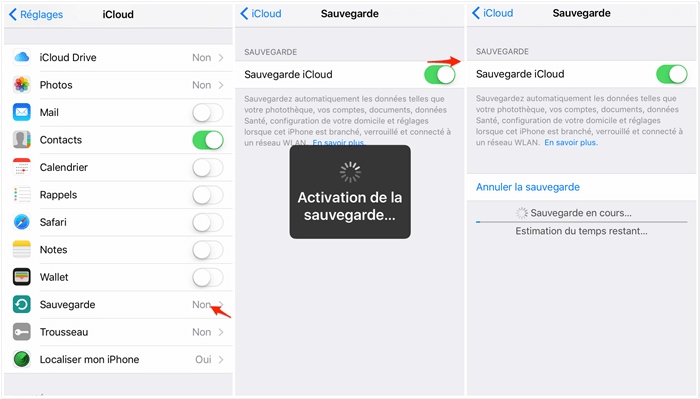
Sauvegarder iPhone 12 avec iCloud
La sauvegarde iCloud fonctionne sous Wi-Fi, aussi vous ne pouvez pas visualiser éditer cette sauvegarde.
Articles recommandés: Comment lire la sauvegarde iPhone>
Partie 3. Sauvegarder les données iPhone 14/13/12/11/XR/XS/X/8 sur PC avec AnyTrans
Comme un expert de gérer et transférer les fichiers iOS, AnyTrans vous permet de sauvegarder son iPhone sur PC sélectivement, le sélect des données vous permet gérer mieux votre iPhone. D’ailleurs, AnyTrans vous offre plusieurs possibilités, vous pouvez sauvegarder vos données sur un autre appareil iOS et vice-versa. Vous pouvez gérer 25+ types de fichiers iOS avec AnyTrans, y compris contact, message, musique, vidéo, application, note, photo, etc.
- Avec AnyTrans, sauvegardez votre iPhone sur votre ordinateur en un clic pour éviter la perte de données, vous pouvez restaurer vos données de sauvegarde sur votre iPhone à tout moment.
- Vous pouvez sauvegarder toutes les données de l’iPhone sur un PC en un seul clic, ou prévisualiser le contenu des données et les sauvegarder de manière sélective.
- AnyTrans prend en charge tous les iPhones populaires, y compris la dernière série d’iPhone 14, la dernière version d’iOS 16, en plus de l’iPad et de l’iPod.
- Taux de réussite élevé, forte stabilité (contrairement aux exigences élevées d’iCloud pour le wifi), un fonctionnement simple ne nécessite qu’un câble USB.
- Téléchargez et installez AnyTrans sur votre PC, lancez AnyTrans sur votre PC et connectez votre iPhone à votre ordinateur PC.
Télécharger pour Win Compatible avec tous Windows Télécharger pour Mac Compatible avec tous MacOS
Essai Gratuit*100% Propre & Sûr
- Choisissez Gestion des sauvegardes > Sauvegarder >Sauvegarder maintenant.
- Sauvegardez toutes les données iPhone sur ordinateur en un clic.

Sauvegarder complètement les données de votre téléphone
- Choisissez Sauvegarde incrément > Et puis cliquez sur Sauvegarder maintenant.
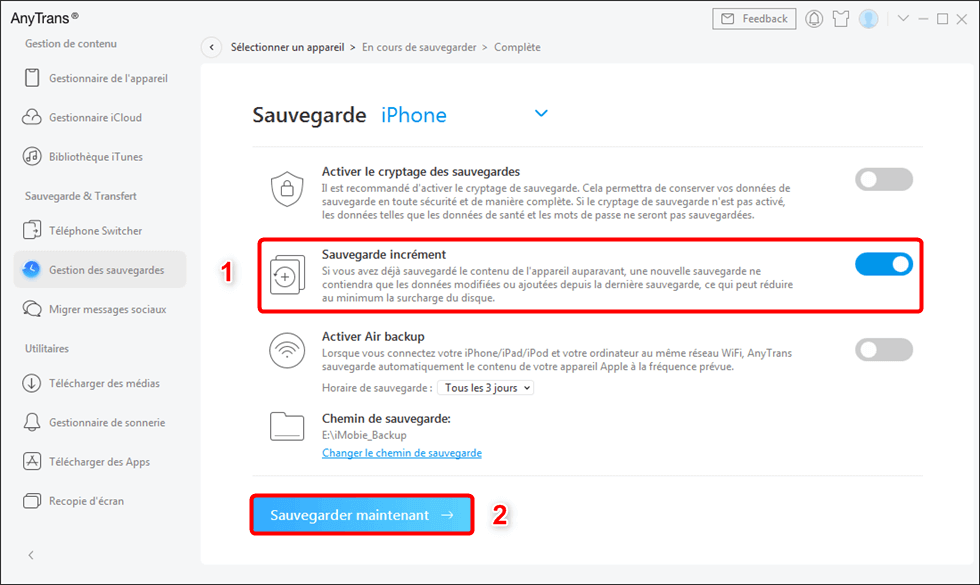
Comment sauvegarder iPhone sans iTunes sur PC
- Le processus de sauvegarde démarre automatiquement. Le temps de transfert du contenu en fonction de la taille de vos contenus. Si Sauvegarde complétée s’affiche, vous pouvez cliquer sur Voir pour prévisualiser la sauvegarde.
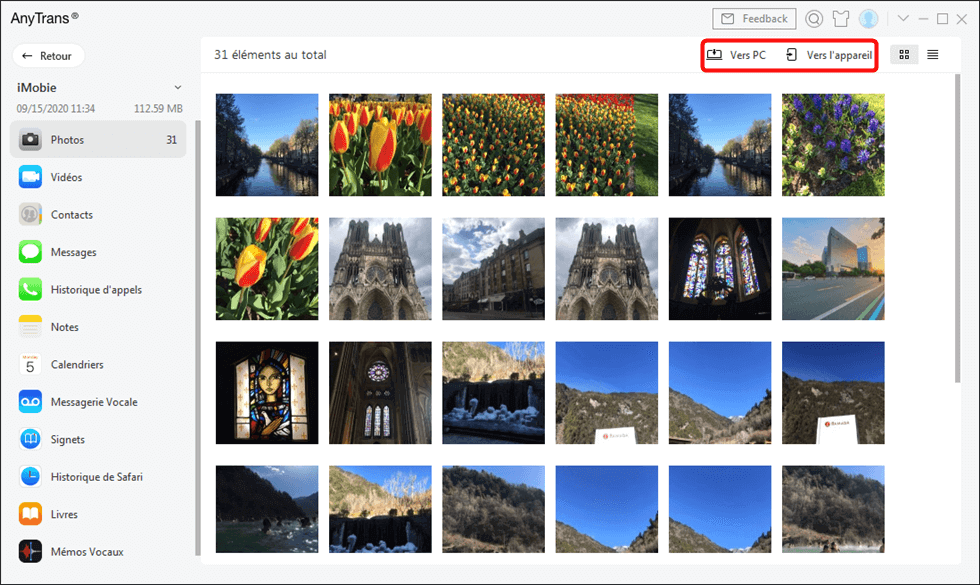
Sauvegarde terminée
- Vérifiez le dossier dans l’ordinateur, vous pouvez utiliser la sauvegarde à votre gré.
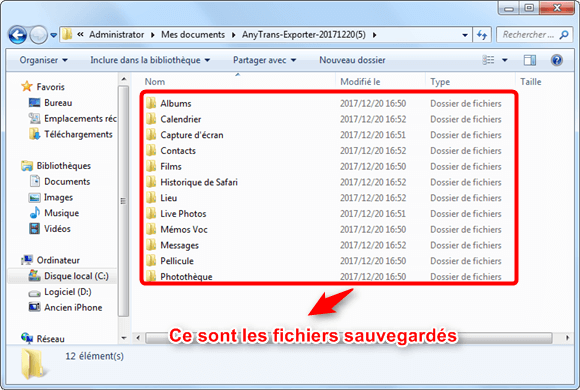
Sauvegarder iPhone sur PC sans iTunes
- Bien sûr, vous pouvez sauvegarder les données sélectivement dans la page d’accueil, sélectionnez l’icône de données, choisissez les données, ou cliquez sur le bouton Plus.

Cliquez sur Plus
- Affichez et sélectionnez les données que vous souhaitez transférer, cliquez Vers PC.

Transférer des albums photos de l’iPhone vers l’ordinateur
Conclusion
Avec AnyTrans, vous pouvez sauvegarder votre iPhone sur PC sans le processus compliqué d’iTunes. Si vous venez d’acheter un nouvel iPhone, AnyTrans vous permet alors de sauvegarder le contenu de l’ancien iPhone vers Mac et vice-versa. Pourquoi ne pas avoir un essai maintenant ? Tout problème sur cet article ou sur AnyTrans sera chaleureusement accueilli, nous contacter en envoyant un e-mail ou en laissant un commentaire dans la section commentaire.

AnyTrans – Gestionnaire iOS avancé
- Prend en charge la sauvegarde de toutes les données iOS: photos, contacts, vidéo, musique, etc.
- 2 modes de sauvegardes: sauvegarde complète et sauvegarde incrémentale.
- Logiciel est en toute sécurité, sans virus et sans publicités.
Télécharger pour Win
Compatible avec tous Windows
Télécharger pour Mac
Compatible avec tous MacOS
Essai Gratuit *100% Propre & Sûr
Questions liées aux produits ? Contactez l'équipe Support pour trouver une solution >





